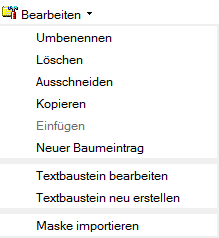Textbausteine
- Zuletzt vor 86 Tage von Sylvia Liebe bearbeitet
Hauptseite > Schriftverkehr > Textbausteine
| Textbausteine | |||||||
|---|---|---|---|---|---|---|---|
|
|
Inhaltsverzeichnis
Allgemeines
Datei:Schriftverkehr textbausteinverwaltung.png
Diese Programmfunktion ermöglicht es, Textbausteine zu verschiedenen Themengebieten in einen bereits vorhandenen Text zu integrieren oder über diese Textbausteine einen kompletten Brief zu einer Akte, bspw. ein Klagerubrum, in MS Word zu erstellen. Nicht vorhandene Daten werden im Stoppstellenmodus abgefragt. Eine Bearbeitung der Textbausteine ist nur bei vorhandenem Programmrecht Standardtexte möglich.
![]() Beim Aufruf von Textbausteinen über die Textbausteinverwaltung wird zunächst die Aktennummer abgefragt. Anschließend werden die Aktenstammdaten in vorhandene Platzhalter eingelesen.
Beim Aufruf von Textbausteinen über die Textbausteinverwaltung wird zunächst die Aktennummer abgefragt. Anschließend werden die Aktenstammdaten in vorhandene Platzhalter eingelesen.
Über die Schaltfläche Datei:Schriftverkehr textbausteine bearbeiten.png können Textbausteine bei Bedarf bearbeitet oder neu erstellt werden.
Der Aufruf der Textbausteinverwaltung aus der RA-MICRO Word Datenschnittstelle erfolgt im Menüband von Word über die Hauptregisterkarte RA-MICRO, Gruppe Textbausteine, ![]() , über das Word-Menü Datei, Zeile RA-MICRO, sowie über Teil 2 der Funktionsübersicht.
, über das Word-Menü Datei, Zeile RA-MICRO, sowie über Teil 2 der Funktionsübersicht.
Funktionen in der Toolbar
Datei:Schriftverkehr textbausteine textformularbuch.png
Ruft das Textformularbuch für die Anwaltskanzlei auf. Das Buch wird als PDF-Dokument im Adobe-Reader geöffnet.
Das Textformularbuch für die Anwaltskanzlei enthält die Texte aller im Programm zur Verfügung stehenden Textbausteine.
Umbenennen
Ermöglicht die Umbenennung des markierten Eintrags.
Löschen
Zuvor markierte Baumeinträge können gelöscht werden.
Ausschneiden
Mithilfe dieser Programmfunktion können gewählte Einträge im Baum ausgeschnitten und nach der markierten Stelle im Baum wieder eingefügt werden.
Alternativ kann diese Programmfunktion auch mit Drag-and-drop ausgeführt werden.
Kopieren
Mithilfe dieser Programmfunktion können gewählte Einträge im Baum kopiert und nach der markierten Stelle im Baum als neuer Eintrag in die Baumstruktur eingefügt werden.
Einfügen
Fügt einen zuvor ausgeschnittenen oder kopierten Eintrag nach der markierten Stelle wieder in den Baum ein.
Neuer Baumeintrag
Mit dieser Programmfunktion kann ein neuer Ordner, eine Information oder eine Datei in die Textbausteinverwaltung eingefügt werden. Die Bearbeitung des Textbausteins erfolgt nach seiner Anlage in MS Word.
Textbaustein bearbeiten
Ruft den markierten Textbaustein zur Bearbeitung in MS Word auf.
Textbaustein neu erstellen
Maske importieren
Funktionen im Bearbeitungsbereich
Funktionen in der Abschlussleiste
Weitere Funktionen und Erklärungen
Neuer Baumeintrag
<imagemap>-Fehler: Bild ist ungültig oder nicht vorhanden
Mit dieser Programmfunktion kann ein neuer Ordner, eine Information oder eine Datei in die Textbausteinverwaltung eingefügt werden. Die Bearbeitung des Textbausteins erfolgt nach seiner Anlage in MS Word.
![]() Für diese Programmfunktion setzen wir das Programmrecht Standardtexte voraus.
Für diese Programmfunktion setzen wir das Programmrecht Standardtexte voraus.
Eintragsart
Hier kann gewählt werden, ob ein neuer Ordner angelegt oder innerhalb eines bestehenden Ordners eine Information oder eine Datei importiert werden soll.
Textname:
Hier kann eine Bezeichnung für den neuen Eintrag eingefügt werden.
Dateiname:
Dient der Eingabe eines Dateipfades. Über ![]() kann nach diesem gesucht werden.
kann nach diesem gesucht werden.
![]() Für diese Programmfunktion setzen wir das Programmrecht Standardtexte voraus.
Für diese Programmfunktion setzen wir das Programmrecht Standardtexte voraus.
Schaltfläche
Über diese Schaltfläche wird die Maske Öffnen aufgerufen, wo nach dem Pfad der Datei gesucht werden kann, die eingefügt werden soll.
Der neue Eintrag wird gespeichert zwischen
Hier wird angezeigt, wo in der Textbausteinverwaltung der neue Eintrag gespeichert wird. Der neue Eintrag wird hinter den Eintrag eingefügt, der vorher in der Textbausteinverwaltung markiert wurde.
Textbaustein neu erstellen
<imagemap>-Fehler: Bild ist ungültig oder nicht vorhanden
Textname:
Hier wird festgelegt, wie der Eintrag lauten soll, unter dem der neue Textbaustein in der Textbausteinverwaltung aufgerufen werden kann.
Dateiname:
Vorgeschlagen wird hier die Bezeichnung, welche im Feld Textname eingegeben wurde.
Durch Touch/Klick auf die Schaltfläche ![]() wird das Textverzeichnis geöffnet, in dem der neue Textbaustein gespeichert werden kann.
wird das Textverzeichnis geöffnet, in dem der neue Textbaustein gespeichert werden kann.
Schaltfläche
Vorgeschlagen wird hier die Bezeichnung, welche im Feld Textname eingegeben wurde.
Der neue Eintrag wird gespeichert zwischen:
Zeigt an, zwischen welchen Einträgen der neue Eintrag in der Textbausteinverwaltung gespeichert wird.